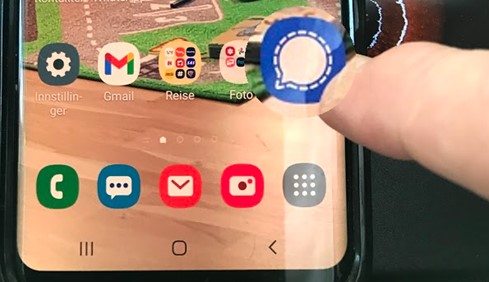
Appen Signal
WhatsApp er en meldingsapp eller chatte-app, som kan brukes til å sende meldinger, bilder og videoer. I tillegg kan du bruke den til å ha en videosamtale eller vanlig telefonsamtale over internett (såkalt IP-telefoni).
Men WhatsApp er har et problem når det gjelder personvernet. WhatsApp er nemlig en del av Facebook, og Facebook vil ha tilgang til data til brukere av WhatsApp. Og det skaper usikkerhet rundt hva Facebook vil bruke dataene til. Dette skal tre i kraft, som det ser ut per i dag, fra og med mai 2021.
Hva er Signal?
Signal er en anvendelig, brukervennlig, sikker og ikke minst en personvernvennlig meldingsapp (eller som noen kaller det, en chatte-app). Den kan brukes til å sende tekstmeldinger, sende bilder og/eller videoer. I tillegg kan appen brukes til videosamtaler eller oppringing over internett, såkalt IP-telefoni.
Signal er en app som er laget for bruk først og fremst på smarttelefoner.
Etter at du har installert appen på din smarttelefon, kan du også laste ned appen på nettbrett eller for desktop (Windows PC eller Mac). Da vil du i innstillinger i appen på smarttelefon kunne koble til nettbrett eller desktop.
Eldre Android nettbrett vil ikke kunne laste ned appen. Du vil ikke finne Signal appen i Play Butikk for eldre Android nettbrett.
OBS!! se godt etter riktig Signal app med riktig ikon ![]()
Antall Signal brukere verden over øker raskt. Selv om det i Norge ikke er veldig mange brukere enda, er også her antallet økende.
Det er nemlig fordi:
- Signal krypterer meldingene som sendes. Det heter ende-til-ende kryptering som enkelt sagt betyr at det er bare avsender og mottaker kan lese innholdet.
- Signal sikrer også såkalt metadata. Metadata er informasjon om når en melding ble sendt, fra hvilket sted, med hvilken IP-adresse, fra hvilken enhet også videre. Dette i motsetning til for eksempel WhatsApp. Selv om du som bruker ikke kan se disse metadataene selv, samler WhatsApp inn denne informasjonen bak kulissene. Dette skjer altså ikke med Signal.
- Signal deler bare data om brukerne, dersom det er en juridisk forpliktelse til å gjøre det.
- Hver chat har en unik sikkerhetskode. Denne bekrefter at samtalepartneren virkelig er den du tror den er.
- Signal er åpen kildekode. Det betyr at alle (som forstår det) kan se hvordan programvaren ble laget og sjekke at Signal gjør det den lover.
- Signal en gratis. Men hvordan tjener de penger for å utvikle denne appen og holde den sikker og oppdatert? Det gjør de, på samme måte en for eksempel Wikipedia eller Libre Office, nemlig i form av donasjoner. Og til nå har det fungert bra.
Last ned og installer Signal
Akkurat som alle andre apper, kan du laste ned appen Signal fra Play Butikk (Android) eller App Store (iPhone/iPad).
Signal er altså først og fremst en app som skal brukes på smarttelefoner.
Men etter at du har lastet ned Signal på din smarttelefon, kan du også laste den ned for desktop, det vi si laste den ned på en Windows PC eller Mac.
Husk!! Da må ha installert appen på smarttelefon før du kan bruke Signal for desktop.
Laste ned Signal for desktop
- gå til nettsiden til signal ved å bruke følgende lenke https://signal.org/download/
- trykk på «Last ned for Windows» eller «Download for Mac»(og velg Tillat)
- trykk på nedlastingslenke:
- om du bruke Edge eller Chrome, på en Windows PC, ser du denne nedlastingslenke nederst til venstre på skjermen

Nedlastingslenke Windows PC
- om du bruker Safari på din Mac, trykk på ikonet som heter «Nedlastinger» (nederst til venstre på skjermen) og deretter på signal-desktop-mac -ikonet. Følg deretter anvisninger på skjermen

Nedlastingslenke Mac
- om du bruke Edge eller Chrome, på en Windows PC, ser du denne nedlastingslenke nederst til venstre på skjermen
- installeringen vil starte
- åpne programmet etter installeringen er ferdig
- du må nå koble Signal appen med din smarttelefon. Hvordan dette gjøres står forklart på skjermen

Koble til PC eller Mac til appen på mobil
- trykk på telefonen på «Koble til enhet» og deretter på PC eller Mac «Fullfør sammenkobling av telefon». Kontakter blir nå synkronisert og appen vil starte. De av dine kontakter som også har Signal-appen vil bli synlig
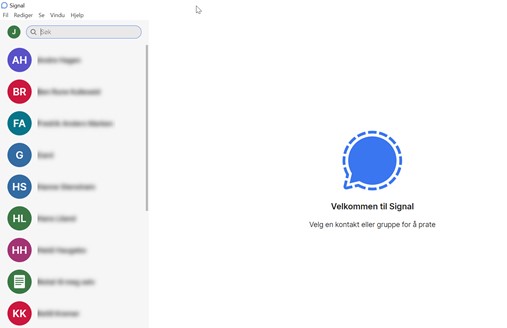
Utseende Signal på desktop
- for å bruke signal på desktop, handler du på lik måte enn om du bruker appen på din smarttelefon
Kom i gang med Signal på smarttelefon
Etter at du har installert appen på smarttelefon, og åpner appen første gang, må du opprette en Signal konto.
- Gå gjennom disse trinnene:

Kom i gang med Signal på smarttelefon
- Registrer deg med mobilnummeret, trykk Neste, trykk OK (eller eventuelt «rediger nummer»), sett inn bekreftelseskoden (kan hende at det blir satt inn automatisk)

Registrer mobilnummeret
- Sett inn fornavn og etternavn og trykk Neste

Registrer navn
- Opprett en 4 sifret pinkode for appen, trykk Neste, bekreft pinkoden og trykk Neste

Opprett pinkode
Appen er nå klar til bruk
Åpningsbildet ser slik ut:
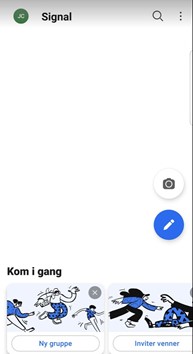
Appen er klar til bruk
Hvordan bruke Signal?
Forklaring nedenfor er bruk av Signal på smarttelefon.
Nederst i appen finner du 3 valg:
- Ny gruppe: dette bruker du når du ønsker å opprette en gruppe i Signal, det vil si legge kontakter, som også bruker Signal, i en gruppe
- Inviter venner: hermed kan du sende en melding til dine venner/kontakter om at du bruker Signal og invitere dem til å begynne å bruke samme appen
- Som SMS (scroll til venstre for å se dette valget): dette er ikke å anbefale. Dette valget gjør Signal til din faste app for å ta imot SMS og MMS. Trykk på krysset i høyre hjørne for å fjerne valget
 Trykk på det det blå prikk med blyant symbolet.
Trykk på det det blå prikk med blyant symbolet.
Herved søker appen gjennom dine kontakter på telefonen for å finne brukere av Signal appen.
Samme symbolet bruker du for å komme til oversikt over Signal kontakter hver gang du åpner Signal.
De kontakter som også bruker Signal, vises etter søket (jeg fant allerede ca.25 av mine kontakter som bruker Signal. En god start!). Helt nederst i oversikten finner du valget «Inviter til Signal», for å kunne invitere flere til å bruke Signal
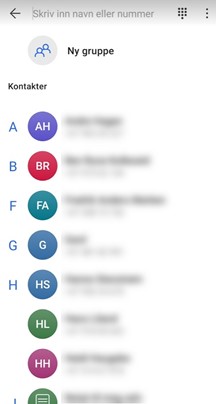
Oversikt Signal kontakter
Ved å trykke på en av kontakter kan du begynne å bruke Signal.
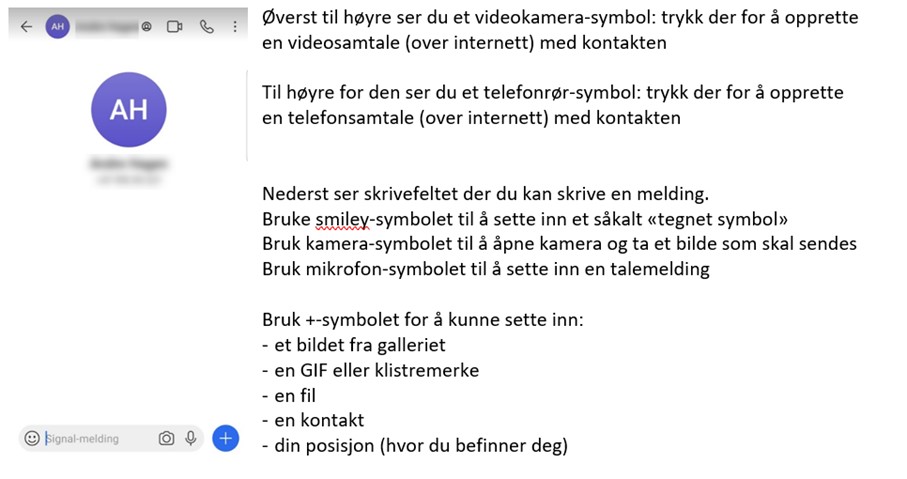
Bruke Signal
Når du begynner å skrive meldingen vil utseende endre seg.
Til høyre for skrivefeltet ser du nå en blå send-knapp. Når du er ferdig med å skrive meldingen og eventuelle vedlegg, trykker du på denne knappen for å sende.
Til høyre i skrivefeltet ser du +-tegnet. Trykk på den for å kunne legge ved et bilde, GIF, fil også videre
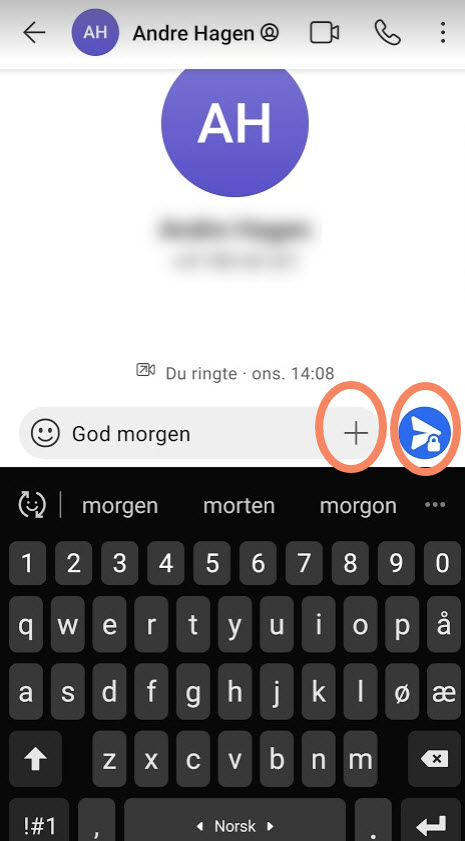
Sende en melding
Håper Signal appen faller i smak. Det er bare å prøve!

Lykke til


